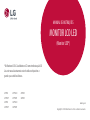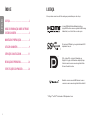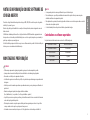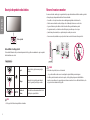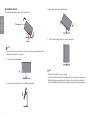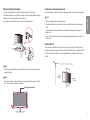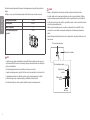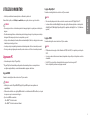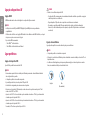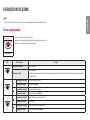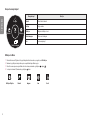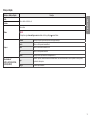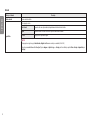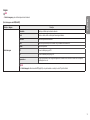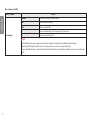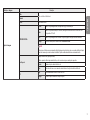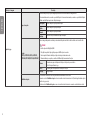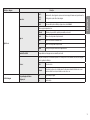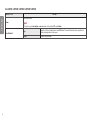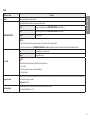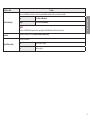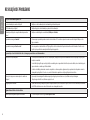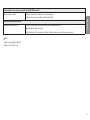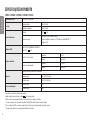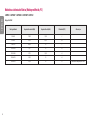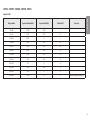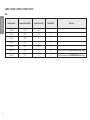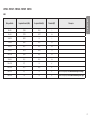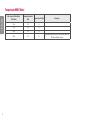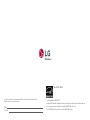* Os Monitores LED LG são Monitores LCD com retroiluminação LED.
Leia este manual atentamente antes de utilizar o dispositivo e
guarde-o para referência futura.
MANUAL DE INSTRUÇÕES
MONITOR LCD LED
(Monitor LED*)
www.lg.com
Copyright © 2021 LG Electronics Inc. Todos os direitos reservados.
27UP550
27UP550P
32UP550
32UP550P
27UP550N
27UP55NP
32UP550N
32UP55NP
27BP55U
32BP55U

2
PORTUGUÊS
LICENÇA
As licenças variam consoante o modelo. Visite www.lg.com para mais informações sobre a licença.
Os termos HDMI e High-Definition Multimedia Interface e o
logotipo HDMI são marcas ou marcas registradas da HDMI Licensing
Administrator, Inc. nos Estados Unidos e em outros países.
The SuperSpeed USB Trident logo is a registered trademark of USB
Implementers Forum, Inc.
VESA, o logotipo VESA, o Logotipo de Conformidade com
DisplayPort e o Logotipo de Conformidade com DisplayPort para
fonte de dois modos são marcas comerciais registradas da Video
Electronics Standards Association.
MaxxAudio e as marcas comerciais MAXX adicionais são marcas
comerciais e/ou marcas comerciais registradas da Waves Audio Ltd.
* USB Type-CTM and USB-CTM are trademarks of USB Implementers Forum.
ÍNDICE
LICENÇA ......................................................2
NOTA DE INFORMAÇÃO SOBRE SOFTWARE
DE CÓDIGO ABERTO .................................... 3
MONTAGEM E PREPARAÇÃO .......................3
UTILIZAR O MONITOR .................................9
DEFINIÇÕES DO UTILIZADOR .................... 11
RESOLUÇÃO DE PROBLEMAS .................... 24
ESPECIFICAÇÕES DO PRODUTO.................26

3
PORTUGUÊS
NOTA DE INFORMAÇÃO SOBRE SOFTWARE DE
CÓDIGO ABERTO
Para obter o código fonte incluído neste produto ao abrigo da GPL, LGPL, MPL e outras licenças de código aberto
visite http://opensource.lge.com.
Além do código fonte, pode transferir todas as condições da licença referidas, renúncias de garantia e avisos de
direitos de autor.
A LG Electronics também pode fornecer-lhe o código fonte aberto em CD-ROM mediante o pagamento de uma
taxa que cobre o custo de realização de tal distribuição (como o custo do suporte, transporte e processamento), a
pedido por e-mail para opensource@lge.com.
Esta oferta é válida por um período de três anos após o nosso último envio deste produto. Esta oferta é válida para
todas as pessoas com conhecimento desta informação.
MONTAGEM E PREPARAÇÃO
CUIDADO
•Utilize sempre componentes originais para garantir a segurança e o bom desempenho do produto.
•Quaisquer danos decorrentes da utilização de itens contrafeitos não estão abrangidos pela garantia.
•Recomenda-se a utilização dos componentes fornecidos.
•Se utilizar cabos genéricos não certificados pela LG, o ecrã poderá não apresentar imagem ou apresentar ruídos
de imagem.
•As ilustrações neste documento representam os procedimentos normais, por isso podem parecer diferentes do
produto real.
•Durante a montagem do produto, não aplique substâncias estranhas
(óleos, lubrificantes, etc.) aos parafusos. (Se o fizer, pode danificar o produto.)
•Se aplicar força excessiva ao apertar os parafusos, pode danificar o monitor. Os danos causados desta forma não
serão cobertos pela garantia do produto.
•Não transporte o monitor com a parte superior voltada para baixo segurando apenas a base. Isto pode fazer
com que o monitor caia do suporte e pode provocar danos pessoais.
•Ao levantar ou mover o monitor, não toque no ecrã. A força aplicada no ecrã do monitor pode danificá-lo.
NOTA
•Os componentes poderão ter um aspeto diferente dos que são ilustrados aqui.
•Todas as informações e especificações incluídas neste manual estão sujeitas a alterações sem aviso prévio
destinadas a melhorar o desempenho do produto.
•Para adquirir extras opcionais, visite uma loja de produtos eletrónicos ou um site de compras online ou contacte
o fornecedor onde adquiriu o produto.
•O cabo de alimentação fornecido poderá ser diferente, dependendo da região.
Controladores e software suportados
Você pode baixar e instalar a versão mais recente no site da LGE (www.lg.com).
Controladores e software Prioridade de instalação
Controlador do Monitor Recomendado
OnScreen Control Recomendado
Dual Controller Opcional
True Color Pro Opcional

4
PORTUGUÊS
Descrição do produto e dos botões
Botão Joystick
Como utilizar o botão joystick
Pode controlar facilmente as funções do monitor premindo o botão joystick ou movimentando-o para a esquerda/
direita/cima/baixo com o dedo.
Funções básicas
Ligado Prima o botão do joystick uma vez para ligar
o monitor.
Desligar Mantenha o botão joystick premido durante
mais de 3 segundos para desligar o monitor.
/ Controlo do
Volume
Pode controlar o volume movimentado o botão
joystick para a esquerda/direita.
NOTA
•O botão joystick está situado na parte inferior do monitor.
Mover e levantar o monitor
Ao mover ou levantar o monitor, siga as seguintes instruções para evitar arranhar ou danificar o monitor e garantir
o transporte seguro, independentemente da sua forma ou tamanho.
•Aconselha-se a colocação do monitor na caixa ou embalagem original antes de tentar movê-lo.
•Antes de mover ou levantar o monitor, desligue o cabo de alimentação bem como os outros cabos.
•Segure com firmeza as partes inferior e lateral do monitor. Não segure diretamente no painel.
•Ao segurar no monitor, o ecrã não deve estar voltado para si, para evitar que o ecrã se risque.
•Quando transportar o monitor, não o exponha a impactos ou vibrações excessivas.
•Ao mover o monitor, mantenha-o em posição vertical e nunca o vire de lado nem o incline para o lado.
CUIDADO
•Evite, dentro do possível, tocar no ecrã do monitor.
-Isso poderá resultar em danos no ecrã ou em alguns dos píxeis utilizados para criar imagens.
•Se utilizar o painel do monitor sem a base do suporte, o botão joystick pode provocar a instabilidade do
monitor e a respectiva queda, o que poderá provocar danos no monitor ou lesões ao utilizador. Além disso, esta
acção poderá causar avarias no botão joystick.

5
PORTUGUÊS
Instalar numa mesa
•Levante o monitor e coloque-o na mesa em posição vertical. Coloque-o a uma distância mínima de 100mm da
parede para garantir ventilação suficiente.
100 mm
100 mm
100 mm
100 mm
CUIDADO
•Desligue o cabo de alimentação antes de deslocar ou instalar o monitor. Tal pode resultar em choque elétrico.
•Certifique-se de que utiliza o cabo de alimentação fornecido na embalagem do produto e ligue-o a uma
tomada de parede com terra.
•Se precisar de outro cabo de alimentação, contacte o representante local ou o revendedor mais próximo.
Ajustar a altura do suporte
1 Coloque o monitor montado na base do suporte numa posição vertical.
2 Segure bem no monitor com ambas as mãos e ajuste-o.
Máx. 110,0 mm
AVISO
•Ao ajustar a altura do ecrã, não coloque a mão no corpo do suporte para evitar magoar-se nos dedos.
Ajuste do ângulo
1 Coloque o monitor montado na base do suporte numa posição vertical.
2 Ajuste o ângulo do ecrã.
O ângulo do ecrã pode ser ajustado para a frente ou para trás de -5° a 20° para obter uma experiência de
visualização confortável.
AVISO
•Para evitar magoar os dedos ao ajustar o ecrã, não segure a parte inferior da moldura do monitor como
ilustrado abaixo.
•Tenha cuidado para não tocar ou pressionar a área do ecrã quando ajustar o ângulo do monitor.

6
PORTUGUÊS
Funcionalidade de pivot
A funcionalidade de pivot permite rodar o monitor 90° para a direita.
Parte superior
Suporte
AVISO
•Para evitar riscar a base do suporte, certifique-se de que, ao rodar o monitor com a funcionalidade de pivot,
o suporte não entra em contacto com o monitor.
1 Levante o monitor até à altura máxima.
2 Ajuste o ângulo do monitor na direcção da seta, conforme ilustrado na figura.
3 Rmonitor para a direita, conforme ilustrado na figura.
4 Conclua a instalação rodando o monitor 90°, conforme ilustrado abaixo.
NOTA
•A função de pivot automático do ecrã não é suportada.
•Pode rodar o ecrã facilmente utilizando a tecla de atalho do pivot do ecrã fornecida com o sistema operativo
Windows. Tenha em atenção que algumas versões do Windows e alguns controladores de placas gráficas
poderão utilizar definições diferentes para a tecla de pivot do ecrã ou poderão não suportar a tecla de pivot.

7
PORTUGUÊS
Instalar a placa de montagem na parede
Este monitor cumpre as especificações para a placa de montagem na parede ou outros dispositivos compatíveis.
NOTA
•A placa de montagem na parede é vendida em separado.
•Para obter mais informações acerca da instalação, consulte o guia de instalação da placa de montagem na
parede.
•Tenha cuidado para não aplicar demasiada força ao montar a placa de montagem na parede, pois pode
danificar o ecrã.
•Remova o suporte antes de instalar o monitor numa montagem na parede ativando a fixação do suporte no
sentido inverso.
Instalar na Parede
Instale o monitor com uma distância de pelo menos 100mm da parede e um espaço de cerca de 100mm de
cada lado do monitor para assegurar uma ventilação suficiente. Pode obter informações de instalação detalhadas
na sua loja comercial local. Em alternativa, consulte o manual para instalar e configurar um suporte de parede
inclinado.
100 mm
100 mm
100 mm
100 mm
Utilização do bloqueio Kensington
O conector do Kensington sistema de segurança está localizado na parte de trás do monitor
Para obter mais informações acerca da instalação e utilização, consulte o manual do utilizador do bloqueio
Kensington ou aceda ao website em http://www.kensington.com.
Ligue o monitor a uma mesa utilizando o cabo do sistema de segurança Kensington.
NOTA
•O sistema de segurança Kensington é opcional. Pode obter acessórios opcionais na maioria das lojas de
produtos electrónicos.
NOTA
•O lado esquerdo ou direito da cabeça de monitor pode ser ligeiramente rodado para cima ou para baixo
(até 3 °). Ajuste o nível horizontal da cabeça de monitor.
Parte superior do monitor

8
PORTUGUÊS
Para instalar o monitor numa parede, fixe um suporte de montagem na parede (opcional) à parte posterior do
monitor.
Certifique-se de que o suporte de montagem na parede está fixo de forma segura no monitor e na parede.
Montagem na parede (mm) 100 x 100
Parafuso padrão M4 x L10
Número de parafusos 4
Placa de montagem na parede
(opcional)
LSW 149
NOTA
•Os parafusos que não estejam em conformidade com a norma VESA poderão danificar o produto e provocar a
queda do monitor. A LG Electronics não é responsável por quaisquer acidentes relacionados com a utilização de
parafusos não normalizados.
•O kit de montagem na parede inclui o guia de instalação e todas as peças necessárias.
•O suporte de montagem na parede é opcional. Pode obter acessórios opcionais através do seu fornecedor local.
•O comprimento do parafuso pode ser diferente consoante o suporte de montagem na parede. Se utilizar
parafusos mais longos do que o comprimento padrão, poderá danificar o interior do produto.
•Para obter mais informações, consulte o manual do utilizador do suporte de montagem na parede.
CUIDADO
•Desligue o cabo de alimentação antes de mover ou instalar o monitor para evitar choques elétricos.
•Se instalar o monitor no teto ou numa parede inclinada, este poderá cair e provocar ferimentos. Utilize um
suporte de montagem na parede autorizado pela LG e contacte o representante local ou pessoal qualificado.
•Se aplicar força excessiva ao apertar os parafusos, pode danificar o monitor. Os danos causados desta forma não
serão cobertos pela garantia do produto.
•Utilize o suporte de montagem na parede e os parafusos em conformidade com a norma VESA. Os danos
causados pelo uso ou uso indevido de componentes inadequados não estão abrangidos pela garantia do
produto.
•Quando medido a partir da parte posterior do monitor, o comprimento de cada parafuso instalado deve ser de
8 mm ou menos.
Placa de montagem na parede
Parte posterior do monitor
Parafuso padrão:
M4 x L10
Placa de montagem na parede
Parte posterior do
monitor
Máx. 8 mm

9
PORTUGUÊS
UTILIZAR O MONITOR
•As ilustrações incluídas neste manual poderão ser diferentes do produto real.
Prima o Botão Joystick, aceda a Definições Entrada e, em seguida, seleccione a opção de entrada.
CUIDADO
•Não exerça pressão sobre o ecrã durante um período de tempo prolongado. Isso poderá provocar distorção da
imagem.
•Não exiba uma imagem fixa no ecrã durante um período de tempo prolongado. Isso poderá provocar retenção
da imagem. Utilize uma proteção de ecrã no computador, se possível.
•Ao ligar o cabo de alimentação à tomada, utilize uma tomada múltipla (3 orifícios) com ligação à terra ou uma
tomada de parede com ligação à terra.
•O monitor poderá piscar quando ligado numa área de baixa temperatura. Trata-se de uma situação normal.
•Por vezes, podem surgir alguns pontos vermelhos, verdes ou azuis no ecrã. Trata-se de uma situação normal.
Ligar a um PC
•Este monitor suporta a função *Plug and Play.
* Plug and Play: Uma funcionalidade que lhe permite adicionar um dispositivo ao seu computador sem
reconfigurar qualquer definição e sem instalar manualmente quaisquer controladores.
Ligação HDMI
Transmite os sinais digitais de vídeo e áudio do seu PC para o monitor.
CUIDADO
•A utilização de um cabo DVI para HDMI/DP (DisplayPort) para HDMI poderá causar problemas de
compatibilidade.
•Utilize um cabo certificado com o logótipo HDMI incluído. Se não utilizar um cabo HDMI certificado, o ecrã pode
não aparecer ou pode ocorrer um erro de ligação.
•Tipos de cabo HDMI recomendados
-Cabo HDMI®/TM de alta velocidade
-Cabo HDMI®/TM de alta velocidade com Ethernet
Ligação DisplayPort
Transmite os sinais digitais de vídeo e áudio do seu PC para o monitor.
NOTA
•Pode não existir qualquer saída de vídeo ou de áudio consoante a versão do DP (DisplayPort) do PC.
•Se estiver a utilizar a saída Mini DisplayPort de uma placa gráfica, utilize um adaptador ou cabo adaptador
de Mini DP para DP (Mini DisplayPort para DisplayPort) compatível com DisplayPort1.2 ou 1.4. (Vendido em
separado)
Ligação USB-C
Transmite vídeo digital e sinais de áudio do seu PC para o monitor.
NOTA
•PD (fornecimento de energia) e o Modo Alternativo de DP (DP sobre USB-C) são suportados por via da porta
USB-C.
•Os recursos podem não funcionar correctamente, dependendo das especificações do dispositivo conectado e
do ambiente.
•Porta USB-C não é para a fonte de Energia do Monitor, mas para a fonte de energia de PC.
Conecte o Adaptador para fornecer energia para o monitor.

10
PORTUGUÊS
Ligação a dispositivos AV
Ligação HDMI
O HDMI transmite sinais de vídeo e áudio digitais do seu dispositivo AV para o monitor.
NOTA
•A utilização de um cabo DVI para HDMI/DP (DisplayPort) para HDMI poderá causar problemas de
compatibilidade.
•Utilize um cabo certificado com o logótipo HDMI incluído. Se não utilizar um cabo HDMI certificado, o ecrã pode
não aparecer ou pode ocorrer um erro de ligação.
•Tipos de cabo HDMI recomendados
-Cabo HDMI®/TM de alta velocidade
-Cabo HDMI®/TM de alta velocidade com Ethernet
Ligar periféricos
Ligação de dispositivo USB
A porta USB do produto funciona como hub USB.
NOTA
•Recomendamos que instale todas as atualizações do Windows para manter o sistema Windows atualizado
antes de ligar e utilizar o produto.
•Os dispositivos periféricos são vendidos em separado.
•É possível ligar um teclado, rato ou dispositivo USB à porta USB.
•A velocidade de carregamento pode variar consoante o dispositivo.
•Para usar a porta a jusante de USB de monitor, o usuário deve conectar a porta do monitor para o PC host
usando o cabo USB C-C ou USB C-A.
•Quando o cabo USB C-C está conectado entre a porta a montante do monitor e o PC Host, a porta a montante
do monitor suporta o dispositivo USB 2.0.
•Quando o cabo USB C-A está conectado entre a porta a montante do monitor e o PC Host, a porta a montante
do monitor suporta o dispositivo USB 3.0.
No entanto, o PC host deve suportar a função de USB 3.0.
CUIDADO
•Cuidados a ter ao utilizar um dispositivo USB
-Um dispositivo USB com um programa de reconhecimento automático instalado ou que utilize o seu próprio
controlador poderá não ser reconhecido.
-Alguns dispositivos USB poderão não ser suportados ou não funcionar correctamente.
-Recomenda-se que utilize um hub USB ou uma unidade de disco rígido com a fonte de alimentação
fornecida. (Se a fonte de alimentação não for adequada, o dispositivo USB poderá não ser correctamente
reconhecido.)
Ligação de auscultadores
Ligue dispositivos periféricos ao monitor através da porta para auscultadores.
NOTA
•Os dispositivos periféricos são vendidos em separado.
•As funções dos auscultadores e altifalantes poderão ser limitadas consoante as definições de áudio do PC e do
dispositivo externo.
•Se utilizar auscultador Angulares, poderá provocar problemas na ligação de outros dispositivos ao monitor.
Assim, é recomendada a utilização de auscultadores Rectos.
Angular Reto
(Recomendado)

11
PORTUGUÊS
DEFINIÇÕES DO UTILIZADOR
NOTA
•A OSD (On Screen Display - Informação no ecrã) do seu monitor pode divergir ligeiramente da apresentada neste manual.
Activar o menu principal
1 Prima o botão joystick na parte inferior do monitor.
2 Movimente o joystick para cima/para baixo e para a esquerda/direita para definir as opções.
3 Prima o botão joystick uma vez para sair do menu principal.
Botão Joystick
Botão Estado do menu Descrição
Menu principal desactivado Activa o menu principal.
Menu principal activado
Sai do menu principal.
(Mantenha o botão premido durante mais de 3 segundos para desligar o monitor. Pode desligar o monitor desta forma a qualquer momento, incluindo quando
o OSD estiver activado.)
Menu principal desactivado Ajusta o nível de volume do monitor.
Menu principal activado Acede à função de Entrada.
Menu principal desactivado Ajusta o nível de volume do monitor.
Menu principal activado Acede às funcionalidades do Definições.
Menu principal desactivado Apresenta as informações sobre a entrada atual.
Menu principal activado Desliga o monitor.
Menu principal desactivado Apresenta as informações sobre a entrada atual.
Menu principal activado Abre a funcionalidade Modo de imagem.

12
PORTUGUÊS
Funções do menu principal
Desligar
Entrada Definições
Modo de imagem
Sair
Menu principal Descrição
Entrada Define o Modo de entrada.
Desligar Desliga o monitor.
Definições Configura as definições do ecrã.
Modo de imagem Define o modo de imagem.
Sair Sai do menu principal.
Definições do Menu
1 Para visualizar o menu OSD, prima o botão joystick na parte inferior do monitor e, em seguida, aceda a Definições.
2 Movimente o joystick para cima/para baixo e para a esquerda/direita para definir as opções.
3 Para voltar ao menu superior ou para definir outros itens do menu, movimente o joystick para ou prima ( ).
4 Se desejar sair do menu OSD, movimente o joystick para até sair.
Definições Rápidas Entrada Imagem Som Geral

13
PORTUGUÊS
Definições Rápidas
Definições > Definições Rápidas Descrição
Brilho Ajusta o contraste e o brilho do ecrã.
Contraste
Volume
Ajusta o volume.
NOTA
•Pode ajustar as opções Sem som / Ligar o som movimentando o botão de joystick para no menu Volume.
Temp cor
Utilizador O usuário pode ajustá-lo para o vermelho, verde ou azul por personalização
Quente Define a cor da tela para um tom avermelhado.
Médio Define a cor da tela entre tons vermelho e azul.
Frio Define a cor da tela para um tom azulado.
Manual O usuário pode fazer ajuste minuto sobre a temperatura da cor.
Waves MaxxAudio®
(32UP550,32UP550P,32UP550N,
32UP55NP,32BP55U)
Ligar MaxxAudio® por Waves, destinatário duma técnica GRAMMY Award® é uma suíte de ferramentas de som com qualidade de estúdio para uma
experiência de áudio superior.
Desligar Desabilita a função MaxxAudio.

14
PORTUGUÊS
Entrada
Definições > Entrada Descrição
Lista de entrada Seleciona o modo de entrada.
Aspect Ratio
Ajusta a proporção do ecrã.
Inteiro Grande Apresenta o vídeo em ecrã panorâmico, independentemente da entrada do sinal de vídeo.
Original Apresenta um vídeo de acordo com o rácio de aspecto do sinal de vídeo de entrada.
Just Scan A proporção não é ajustada do original.
NOTA
•A imagem pode ser igual nas opções Inteiro Grande, Original e Just Scan com a resolução recomendada (3840 x 2160).
•Não existe um menu Just Scan no Modo FreeSync. (Vá para a Imagem → Ajuste do Jogo → FreeSync para fazer a definição a partir do Basico FreeSync ou Expandido para
Desligar)

15
PORTUGUÊS
Imagem
NOTA
•O Modo de imagem que pode ser definido depende do sinal de entrada.
[Modo de imagem no sinal SDR(Não HDR)]
Definições > Imagem Descrição
Modo de imagem
Costumizada Permite que o utilizador ajuste cada um dos elementos.
Vívida Aumenta o contraste, o brilho e a nitidez para fornecer imagens dinâmicas.
Efeito HDR Otimiza a tela para alta alcance dinâmico.
Leitor Otimiza a tela para a visualização dos documentos. Você pode iluminar a tela no menu OSD.
Cinema Otimiza a tela para vídeos.
FPS Este modo é otimiza para jogos de FPS.
RTS Este modo é otimizado para Jogo de Jogo RTS.
Fraqueza de cor Este modo é para usuários que não conseguem distinguir entre o vermelho eo verde. Irá facilitar os usuários com cores fraquezas
para distinguir as duas cores.
NOTA
•Se o Modo de imagem for alterado na entrada DP (DisplayPort), o ecrã pode tremeluzir ou a resolução do ecrã do PC pode ficar afetada.

16
PORTUGUÊS
[Modo de imagem no sinal HDR]
Definições > Imagem Descrição
Modo de imagem
Costumizada Permite que o utilizador ajuste cada um dos elementos.
Vívida Otimiza o ecrã para cores HDR vívidas.
Cinema Otimiza o ecrã para vídeo HDR.
FPS Este modo está otimizado para jogos FPS. É adequado para jogos FPS muito escuros.
RTS Este modo está otimizado para jogos RTS.
NOTA
•Os conteúdos HDR poderão não aparecer corretamente conforme as definições do Windows 10, verifique as definições de HDR Ligado/Desligado no Windows.
•Quando a função HDR está ligada, a qualidade dos caracteres ou das imagens pode ser fraca, de acordo com o desempenho da placa gráfica.
•Enquanto a função HDR estiver ligada, o ecrã pode tremeluzir ou falhar quando alterar a entrada do monitor ou ligar/desligar a alimentação, de acordo com o desempenho da placa
gráfica.

17
PORTUGUÊS
Definições > Imagem Descrição
Ajuste da Imagem
Brilho Ajusta o contraste e o brilho do ecrã.
Contraste
Nitidez Ajusta a nitidez do ecrã.
SUPER RESOLUTION+
Elevado Otimiza o ecrã para imagens nítidas. Ideal para vídeo ou jogos de alta definição.
Centro Otimiza o ecrã para uma visualização confortável, com imagens no nível médio entre os modos baixo e alto.
Ideal para vídeos UCC ou SD.
Baixo Otimiza o ecrã para imagens suaves e naturais. Ideal para fotografias ou imagens com menos movimento.
Desligar Apresenta na definição mais comum. Desativa a SUPER RESOLUTION+.
NOTA
•Uma vez que esta função serve para aumentar a nitidez das imagens de resolução baixa, não se recomenda a utilização da função
em texto comum ou para ícones do ambiente de trabalho. Tal pode resultar numa nitidez desnecessariamente elevada.
Nível de preto
Configura o nível de desvio (apenas para HDMI).
•Desvio: enquanto referência para um sinal de vídeo, esta é a cor mais escura que o monitor pode apresentar.
Elevado Mantém a relação de contraste atual do ecrã.
Baixo Reduz os níveis de tons escuros e aumenta os níveis de brancos da relação de contraste atual do ecrã.
DFC Ligar Ajusta automaticamente o brilho de acordo com o ecrã.
Desligar Não utiliza a função de melhoria do tempo de resposta.

18
PORTUGUÊS
Definições > Imagem Descrição
Ajuste do jogo
Tempo de resposta
Define um tempo de resposta para as imagens apresentadas com base no movimento da imagem no ecrã.
Para um ambiente normal, recomenda-se que utilize Rápido. Se houver muito movimento, recomenda-se que utilize Mais Rápido.
Definir como Mais Rápido pode causar a fixação da imagem.
Mais Rápido Define o tempo de resposta para Mais Rápido.
Rápido Define o tempo de resposta para Rápido.
Normal Define o tempo de resposta para Normal.
Desligar Não utiliza a função de melhoria do tempo de resposta.
FreeSync
(27UP550,27UP550P,32UP550,32UP550P,
27UP550N,27UP55NP,32UP550N,32UP55NP)
Fornece imagens transparentes e naturais por sincronizando a frequência vertical do sinal de entrada com o do sinal de saída.
CUIDADO
•Interface Suportada: DisplayPort,HDMI.
•Placa gráfica suportada: A placa gráfica que suporte AMD FreeSync é necessária.
•Versão suportada: Garante a atualização da placa de vídeo para o driver mais recente.
•Para mais informações e requisitos, consulte o site AMD em http://www.amd.com/FreeSync.
Extenso Permitir o maior gama de frequências da função de FreeSync do que modo básico.
A tela Pode piscar Durante o Jogo.
Basico Permitir a gama de frequência básica da função de FreeSync.
Desligar Desliga FreeSync.
Stabilizador de preto
Pode controlar o contraste de tons escuros para melhorar a visibilidade nas cenas escuras.
Aumentar o valor do Stabilizador de preto aclara a área inferior do nível de cinzento na tela. (Pode distinguir facilmente objetos
em telas de jogos escuros.)
Reduzir o valor do Stabilizador de preto escurece a área inferior do nível de cinzento e aumenta o contraste dinâmico na tela.

19
PORTUGUÊS
Definições > Imagem Descrição
Ajuste de cor
Gama de cor
Modo 1,
Modo 2,
Modo 3
Quanto maior for o valor da gama de cor, mais escura se torna a imagem. Do mesmo modo, quanto menor for o
valor da gama de cor, mais clara se torna a imagem.
Modo 4 Se não necessitar de ajustar as definições da gama de cor, selecione Modo 4.
Temp cor
Defina a sua própria temperatura de cor.
Utilizador O utilizador pode personalizá-la, ajustando para vermelho, verde ou azul.
Quente Define a cor do ecrã para uma coloração encarnada.
Médio Define a cor do ecrã entre tons vermelho e azul.
Frio Define a cor do ecrã para uma coloração azulada.
Manual O usuário pode fazer ajuste minuto sobre a temperatura da cor.
Vermelho/Verde/Azul Pode personalizar a cor da imagem com as cores vermelho, verde e azul.
Seis cores
Corresponde aos requisitos de cor do utilizador ajustando a cor e a saturação das seis cores (vermelho, verde, azul, ciano, magenta,
amarelo) e guardando as definições.
Matiz Ajusta o tom do ecrã.
Saturação Ajusta a saturação das cores do ecrã. Quanto menor for o valor, menos saturadas e brilhantes serão as cores.
Quanto mais elevado for o valor, mais saturadas e escuras serão as cores.
Redefinir imagem Você quer Imagine redefinir as
configurações?
Sim Repõe as definições originais.
Não Cancela a seleção.

20
PORTUGUÊS
Som (32UP550 / 32UP550P / 32UP550N / 32UP55NP / 32BP55U)
Definições > Som Descrição
Volume
Ajusta o nível de volume.
NOTA
•Pode ajustar as opções Sem som/Ligar o som movimentando o botão joystick para▼no menu Volume.
Waves MaxxAudio® Ligar MaxxAudio® por Waves, destinatário duma técnica GRAMMY Award® é uma suíte de ferramentas de som com qualidade de
estúdio para uma experiência de áudio superior.
Desligar Desabilita a função MaxxAudio.
A página está carregando...
A página está carregando...
A página está carregando...
A página está carregando...
A página está carregando...
A página está carregando...
A página está carregando...
A página está carregando...
A página está carregando...
A página está carregando...
A página está carregando...
A página está carregando...
A página está carregando...
-
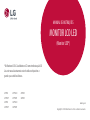 1
1
-
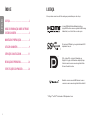 2
2
-
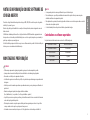 3
3
-
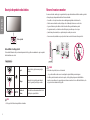 4
4
-
 5
5
-
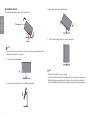 6
6
-
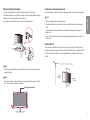 7
7
-
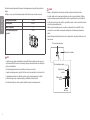 8
8
-
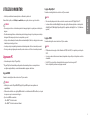 9
9
-
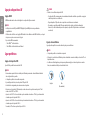 10
10
-
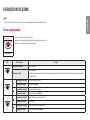 11
11
-
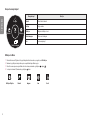 12
12
-
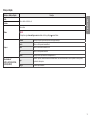 13
13
-
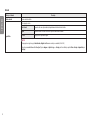 14
14
-
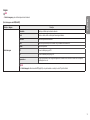 15
15
-
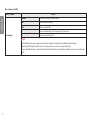 16
16
-
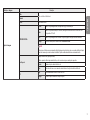 17
17
-
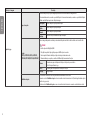 18
18
-
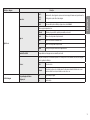 19
19
-
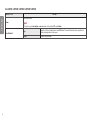 20
20
-
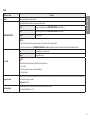 21
21
-
 22
22
-
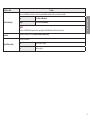 23
23
-
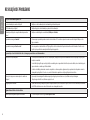 24
24
-
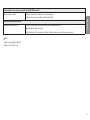 25
25
-
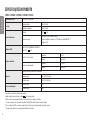 26
26
-
 27
27
-
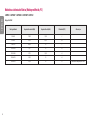 28
28
-
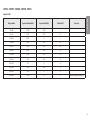 29
29
-
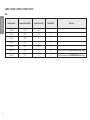 30
30
-
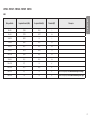 31
31
-
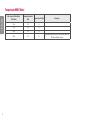 32
32
-
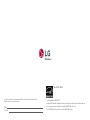 33
33